经验直达:
- excel怎么冻结首行
- excel怎么冻结选定行
- 如何在excel里冻结窗口
一、excel怎么冻结首行
工具/原料:戴尔Inspiron 5485,系统:win10、任意版本Excel 。
1、方法一:先使用冻结首行命令 。此方法只适合冻结首行 。打开需要设置第一行回一直显示的工作表,将光标移到在工作表内任意一个单元格内 。
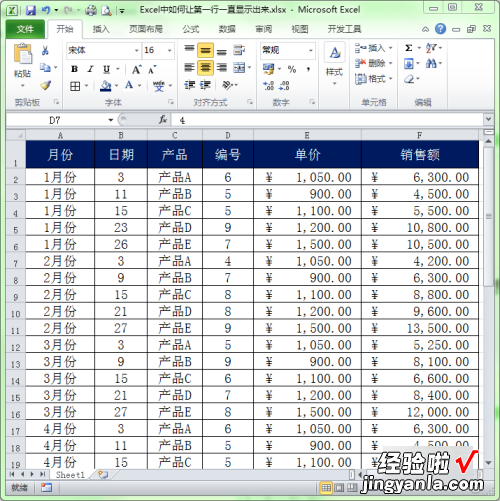
2、接着选择”视图“选项 , 单击工具栏中的”冻结窗格“命令 。

3、在弹出的下拉菜单中单击”冻结首行“命令即可 。
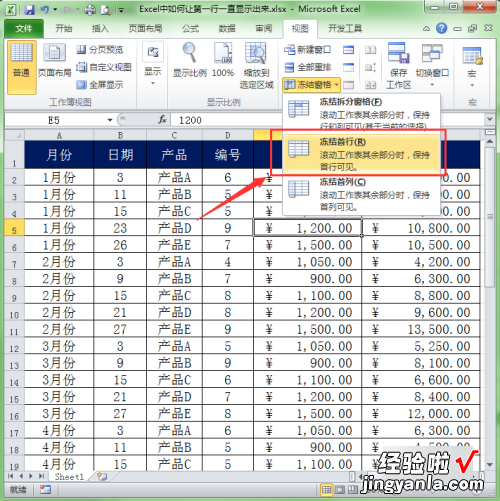
4、方法二:使用冻结拆分窗格命令 。此方法不仅可以冻结首行,还可以冻结任意数量的行或列 。把光标定位在A2单元格中 。如果用户想把第一行一直显示出来 , 就应该把光标定位在需要显示出来那一行的下一行的第一个单元格上 。

5、再选择“视图”菜单,然后单击工具栏中的“冻结窗格“按钮 。
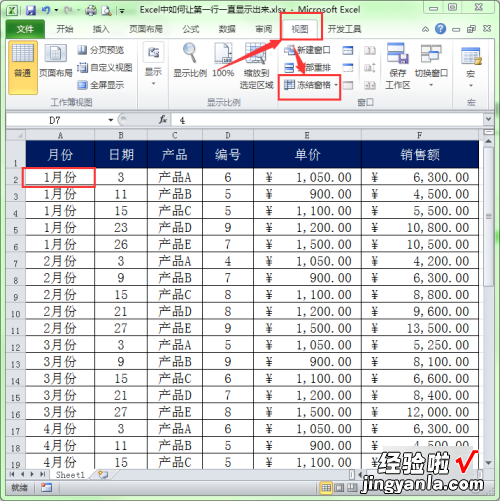
6、之后在弹出的下拉菜单中选择”冻结拆分窗格“命令 。

7、冻结了窗格后,最后将工作表拉到下面一页时,被冻结的行仍然会显示出来 。

二、excel怎么冻结选定行
在excel表格中设置冻结某一行或几行窗口的方法步骤如下:
一、首先打开需要冻结的表格,选择菜单栏里的视图 , 冻结工具在这个菜单下如图;

二、可以看到冻结窗格功能下有三个选项,一般表格需要冻结首行,以便浏览到下面的时候还能看到标题;
【excel怎么冻结选定行 excel怎么冻结首行】
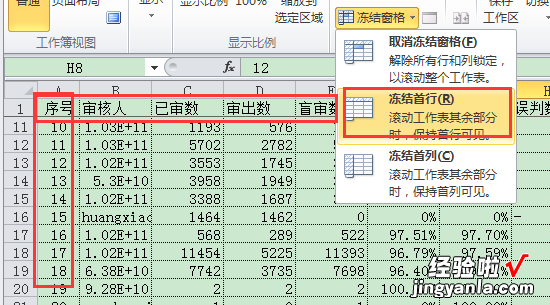
三、有时候标题有多个 , 例如主标题和副标题,此时需要冻结两行,把鼠标定位到需要冻结的下一行;
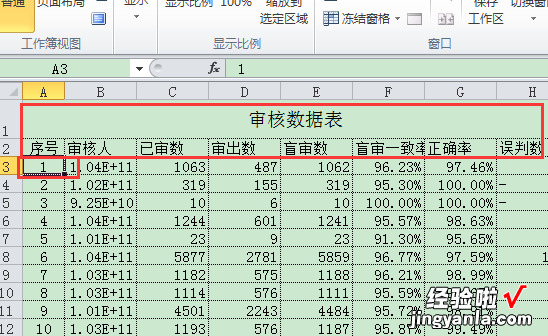
四、选择冻结窗格选项下拉菜单里的冻结拆分窗格选项即可 。

五、此时可以看到,往下滚动的时候,前两行主标题和副标题仍然在最上面,完成!

三、如何在excel里冻结窗口
Excel中的“窗口冻结”功能大大提高了其视觉感 , 通常大家都会使用冻结行列单独“冻结行”或者“冻结列”:
一. 同时冻结行和列
在”视图“菜单下,选择”拆分“选项,现有表格中会出现两条可移动的标示线;
移动标示线至合适的位置 , 选择“冻结窗格”下的冻结拆分窗格;
二.“冻结首行”的操作类似于以上,但是 , 如何单独冻结多行呢?
直接选择“冻结窗格”下的“冻结首行”,此时表格中会出现固定的标示线;
然后,选择“拆分”按钮,此时表格中只有一条可移动的标示线;
移动标示线至所需要的位置 , 再选择“冻结窗格”下的“冻结拆分窗格”,就可以单独固定多行;
三.“单独冻结多列”的操作,基本类似于“单独冻结多行” 。
